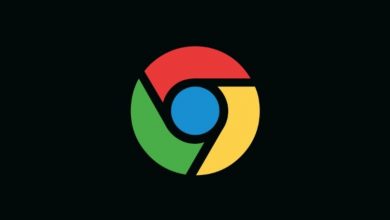تازهها در Chrome
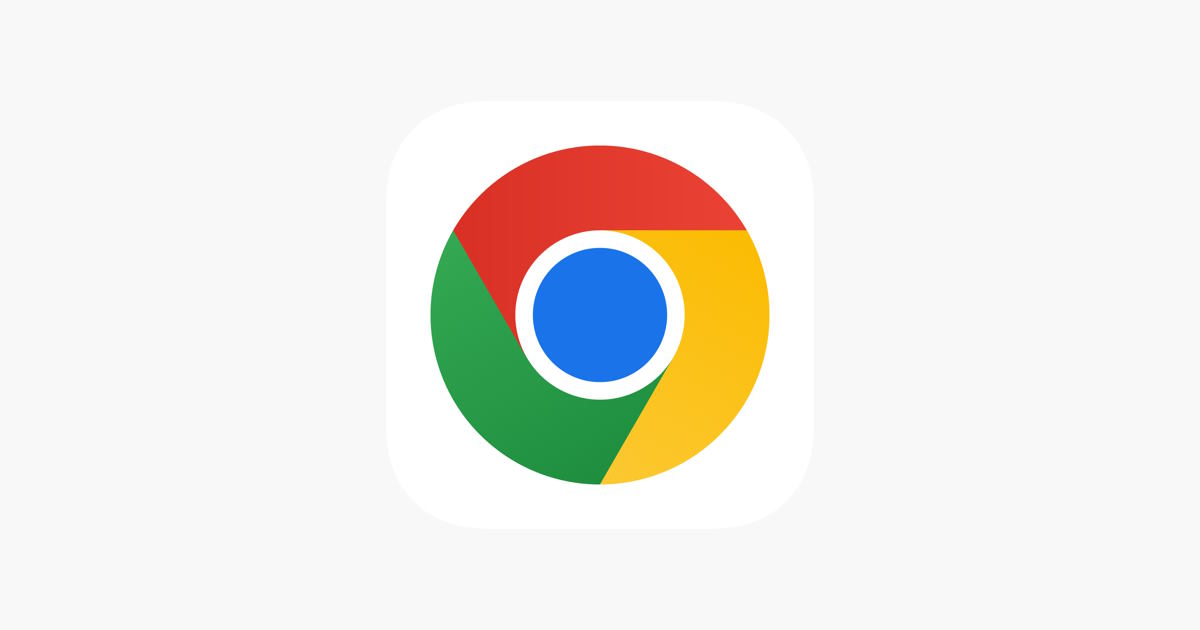
در تازهها در Chrome امکان همرسانی گذرواژهها در تلفن همراه فراهم شده است. توضیح خود گوگل کروک در این باره:
تلفن همراه
همرسانی گذرواژهها در تلفن
در «مدیر گذرواژه Google» در تلفن همراه، نسخهای از گذرواژه را بهراحتی و بهطور ایمن با گروه خانوادهتان همرسانی کنید.
iOS
روی منوِ Chrome < مدیر گذرواژه تکضرب بزنید.
گذرواژه موردنظر برای همرسانی را انتخاب کنید، سپس روی همرسانی تکضرب بزنید.
برای همرسانی کردن گذرواژههایتان، اعضای خانواده را انتخاب کنید.
Android
روی منوِ Chrome < تنظیمات < مدیر گذرواژه تکضرب بزنید.
در بخش جستجوی گذرواژه، گذرواژه موردنظر را برای همرسانی انتخاب کنید، سپس روی همرسانی تکضرب بزنید.
برای همرسانی کردن گذرواژههایتان، اعضای خانواده را انتخاب کنید.
برای دریافت Chrome در تلفن، رمزینه پاسخسریع را اسکن کنید.
سفارشیسازی کردن
روشی جدید برای سفارشیسازی نوارابزار
ویژگیها و میانبرهای موردعلاقهتان را بهصورت دکمههای نوارابزار سنجاق کنید.
At the top of your browser, select Chrome menu > More Tools > Customize Chrome .
در پانل کناری، فهرستی از دکمههای نوارابزار را مرور کنید که دسترسی سریع به مواردی مثل نشانکها، چاپ، «جستجو با لنز Google» و موارد دیگر را آسان میکند.
دکمههای نوارابزار موردنظر را برای سنجاق کردن انتخاب کنید تا در نوارابزار نشان داده شوند.
عملکرد
با یک کلیک عملکرد مرورگرتان را بهبود دهید
Chrome بهطور خودکار پیشنهاد میدهد برگههایی که از منابع اضافی استفاده میکنند غیرفعال شوند، تا عملکرد برگهای که درحالحاضر استفاده میکنید تقویت شود.
وقتی Chrome برگههایی پیدا میکند که از منابع اضافی استفاده میکنند، هشدار عملکرد دریافت خواهید کرد
روی اکنون مشکل رفع شود کلیک کنید تا برگههای فهرستشده غیرفعال شوند.
امنیت
با تکمیل خودکار، سریعتر و ایمنتر تصفیه حساب کنید
بهجای وارد کردن کد امنیتی کارتتان، با همان روشی که قفل دستگاهتان را باز میکنید (اثر انگشت، اسکن چهره، یا پین قفل صفحه)، جزئیات کامل کارت پرداختتان را تکمیل کنید.
به تنظیمات > تکمیل خودکار و پرداختها > روشهای پرداخت بروید.
اگر میخواهید دفعه بعدی که تصفیهحساب میکنید از زیستسنجشی استفاده شود، گزینه تأیید دستی همه پرداختهایی که از تکمیل خودکار استفاده میکنند را انتخاب کنید.
انتهای پیام